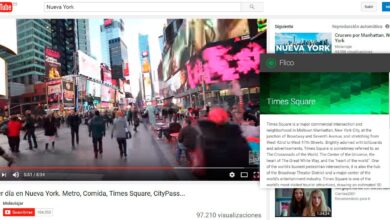Thèmes et formats dans Microsoft Word Que sont-ils, à quoi servent-ils et où les télécharger?

Sans aucun doute, Microsoft Word est devenu l’ allié idéal pour tous ceux qui travaillent quotidiennement avec du texte , y compris les professionnels, les étudiants et bien plus encore. En utilisant ce programme, il est possible de créer tout type de document et d’insérer des éléments tels que des tableaux, des listes, des graphiques et bien plus encore.
L’un des aspects les plus intéressants de Word est les différentes fonctions dont il dispose pour personnaliser les textes. A cette occasion, nous souhaitons vous parler en profondeur des thèmes et des formats dans Word .
Vous saurez ce qu’ils sont, à quoi ils servent, où les télécharger et de nombreux autres détails avec lesquels vous pouvez en tirer le meilleur parti . Prenez note et continuez à lire!
Qu’est-ce qu’un thème Word et à quoi sert-il dans Microsoft Word?

Un thème Word fait référence à la combinaison de différents éléments tels que les couleurs, les polices, les effets et bien plus encore, pour déterminer l’apparence complète d’un document. En ce sens, les utilisateurs se tournent vers un thème lorsqu’ils souhaitent améliorer l’apparence du fichier final.
Ce qui est très intéressant à ce sujet, c’est que les thèmes Microsoft peuvent être appliqués dans différents programmes tels que Excel, PowerPoint, etc., puis transférés vers Word. Par exemple, vous pouvez personnaliser un thème dans PowerPoint, puis le déplacer dans Word et y travailler.
De cette manière, vous pouvez améliorer l’apparence et la conception de vos documents . Dans Word, de nombreux modèles peuvent être adaptés à vos goûts ou à vos besoins, mais vous pouvez également télécharger d’autres thèmes via des sites Web sur Internet.
Qu’est-ce qu’un format de document dans Word?
À ce stade, il est important de parler de la différence entre un format de fichier et un format de document Word. Le format de fichier fait référence à l’extension d’un document (.doc, .pdf , etc.) .
Pour sa part, le format du document fait référence à la combinaison de différents éléments tels que la source, les paragraphes et autres, qui composent tout travail effectué dans Word. En ce sens, pour formater un document, des outils tels que la modification de la police, du paragraphe, des styles, l’ajout d’images et bien plus encore sont utilisés.
Voici comment modifier le format de votre document en fonction de vos besoins:
Ajoutez du texte et formatez-le
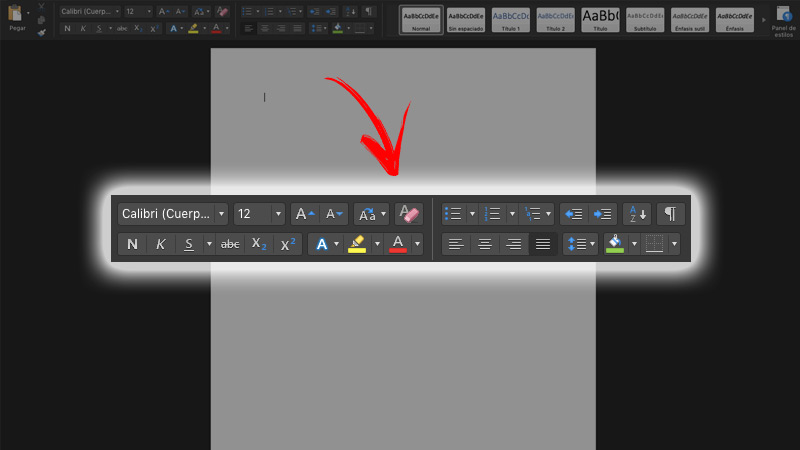
- Placez votre curseur n’importe où dans le document et écrivez ce que vous voulez.
- Sélectionnez le texte et vous pouvez modifier la police (taille de police , police, couleur, gras, italique et souligné), le paragraphe (puces, espacement des paragraphes, la numérotation, l’alignement et la ligne) et les styles (titres, en-têtes, sous-titres, etc.) .
Ajouter des tableaux, des images et des images en ligne

- Accédez à l’onglet Insertion .
- Sélectionnez ce que vous souhaitez insérer comme: tableau, image et bien plus encore.
Ajouter un lien

- Sélectionnez le texte auquel vous souhaitez ajouter le lien.
- Cliquez sur Insérer , puis sur Lien .
- Saisissez le texte que vous souhaitez afficher pour le lien dans Texte à afficher .
- Entrez l’URL dans l’ adresse .
- Appuyez sur Insérer .
Quels sont les avantages d’utiliser des thèmes pour formater automatiquement mes documents?
Si vous souhaitez faire preuve de créativité avec vos documents Word, l’utilisation de thèmes est un moyen très efficace de le faire. Grâce à eux, vous obtiendrez un impact visuel pour le lecteur et vous pourrez capter son attention. Cependant, dans la liste suivante, nous vous montrons d’autres avantages intéressants de l’utilisation des thèmes Word :
- Fournit une apparence de conception à votre document .
- C’est très simple à utiliser .
- Il a des conceptions par défaut dont vous pouvez changer la couleur, les tailles, la police et bien plus encore.
- Ils peuvent être utilisés dans d’autres programmes du package Microsoft tels que PowerPoint, Excel, entre autres.
- Ils combinent différents éléments tels que les couleurs, les thèmes, les polices, etc.
Étapes pour utiliser un thème ou un modèle Microsoft Word pour mettre en forme mon document
L’utilisation d’un modèle ou d’un thème Word est très simple. Il suffit d’appliquer une série d’étapes pour pouvoir changer complètement le format de votre document et lui donner une touche très originale, professionnelle et moderne.
«MISE À JOUR
Voulez-vous en savoir plus sur les thèmes et les formats des documents Microsoft Word?
ENTREZ ICI
et apprenez tout de SCRATCH!»
Voici comment procéder:
Choisissez et appliquez un modèle
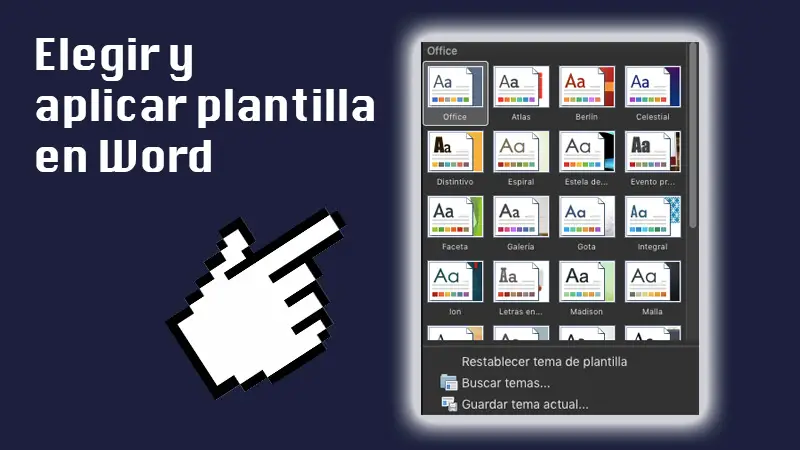
- Allez dans l’onglet Conception , puis cliquez sur l’icône Thèmes .
- Sélectionnez celui qui attire votre attention pour le prévisualiser.
- Cliquez dessus et vous avez terminé.
Changer les couleurs

- Allez dans Design , puis dans Couleurs .
- Sélectionnez la couleur que vous préférez et ses variations.
- Choisissez une palette de couleurs qui correspond à ce que vous recherchez.
Changer les polices

- Allez dans Conception et, plus tard, dans Polices .
- Sélectionnez la police que vous aimez le plus.
- Une fois que vous savez lequel vous allez utiliser, cliquez sur la source .
Liste des meilleurs sites Web pour trouver toutes sortes de thèmes pour les documents Word
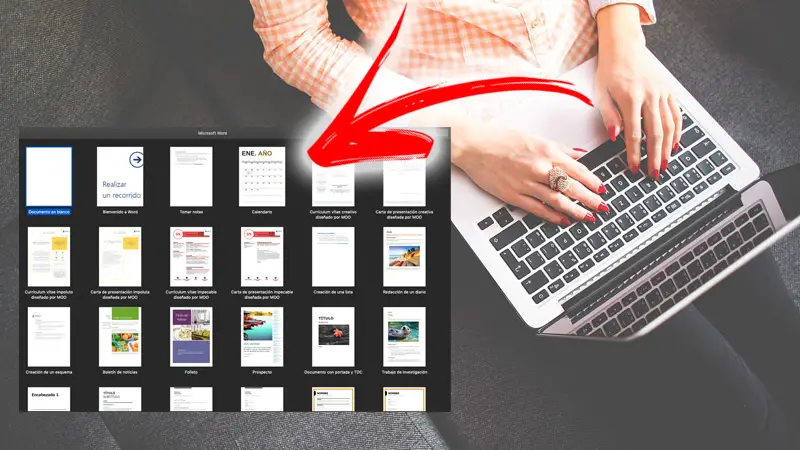
Si vous souhaitez explorer d’autres alternatives, nous vous recommandons d’aller sur des sites Web proposant toutes sortes de thèmes à télécharger et à utiliser dans Word. Découvrez les meilleurs endroits pour les télécharger!
Bureau des modèles
Il s’agit d’un site Web très populaire pour obtenir des modèles et des thèmes Office. Tout ce que vous avez à faire est d’entrer et vous pouvez accéder au moteur de recherche où vous pouvez écrire les sujets dont vous avez besoin. En plus de cela, ils sont également organisés par catégories pour faciliter votre recherche.
PoweredTemplate
Un autre des endroits les plus populaires pour trouver ce type de matériel est PoweredTemplate . Il existe un grand nombre de modèles et de thèmes très intéressants pour Word. Il est à noter que vous pouvez profiter des options gratuites ou payer pour une option spécifique.
Herma
Sur Internet, vous pouvez obtenir des modèles avec un design ou un thème spécifique, ou des modèles avec des structures spécifiques. Si vous souhaitez télécharger une structure, nous vous recommandons de profiter du site Web Herma . Dans le Web, vous obtiendrez différents formats pour les appliquer dans vos documents, par exemple avec une orientation horizontale et verticale et bien plus encore.
Modèles Word
Pour ceux qui ont besoin d’une énorme collection de modèles , c’est le site Web idéal. Vous avez accès à des modèles simples tels que des cartes de vœux, des dépliants, des formulaires, entre autres. De même, vous pouvez effectuer une recherche plus personnalisée en utilisant le moteur de recherche ou en vérifiant les catégories disponibles.
Stock
Enfin, nous voulons vous parler de StockLayouts . C’est un site Web où vous avez accès à des thèmes pour des documents Word un peu plus professionnels . Tirez parti de ses filtres de recherche pour trouver ce dont vous avez besoin, y compris des spécifications telles que la taille de la feuille, le secteur d’activité et bien plus encore.
Si vous avez des questions, laissez-les dans les commentaires, nous vous répondrons dans les plus brefs délais, et cela sera également d’une grande aide pour plus de membres de la communauté. Je vous remercie!